好奇 Apple 為 iPad 使用者準備了什麼?iPadOS 26 beta 已經推出,讓您搶先體驗令人興奮的新功能和改進。雖然 iOS 18.5 和 iPadOS 18.5 beta 4 已經向開發者推出,但許多使用者正熱切等待下一個重大更新。
在本指南中,您將學習如何免費下載 iPadOS 26 beta 描述檔,讓你的iPadOS 26 Beta下載安裝過程變得更加順利。準備好透過這個簡單的逐步流程探索 iPad 的未來。

第一部分:iPadOS 26 有什麼新功能?
iPadOS 26 帶來令人興奮的升級,專注於智慧性、效率和使用者便利性。憑藉全新的時尚外觀和更智慧的工具,您的 iPad 即將變得比以往更強大。以下是一些突出功能:
主要功能:
- AI 驅動的電池工具: 學習您的日常使用模式,智慧地節省電池並提升效能。
- 更智慧的健康 App: 包含 AI 指導、個人化洞察和新的食物追蹤功能,提供更好的健康管理。
- 重新設計的相機 App: 更清潔易用的介面,讓拍照和錄影更直觀。
- 更快的公共 Wi-Fi 分享: 在單次登入公共 Wi-Fi 後,自動連接您的 Apple 裝置。
- 進階 AI 增強功能: 從更智慧的 Siri 回應到更好的文字建議,AI 現在深度整合到 iPadOS 中。
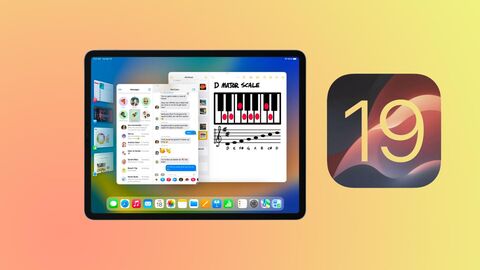
支援的 iPad 機型:
- iPad Pro(2018 年及之後的所有機型)
- iPad Air(第 3 代及更新機型)
- iPad mini(第 5 代及更新機型)
- iPad(第 9 代及更新機型)
第二部分:您應該安裝 iPadOS 26 Beta 嗎?
考慮安裝 iPadOS 26 beta?這是一個令人興奮的機會,但並不適合每個人。在您進行 iPadOS 26 beta 描述檔下載之前,你可以通過以下表格瞭解它的優缺點。
優點:
- 搶先體驗功能: 成為首批探索 iPadOS 26 的 AI 驅動工具、增強健康 App 和新相機體驗的用戶。
- 開發者測試: 開發者可以在正式發布前優化 App 並測試相容性。
- 錯誤回報: 透過回報錯誤和分享回饋來幫助 Apple 改進 iPadOS。
- 率先體驗 AI 創新: 在 Apple 最新 AI 功能向公眾開放前先行使用。
- 更多自訂選項: 測試新的系統控制、設定和 UI 增強功能。
缺點:
- 系統不穩定: 由於是 beta版本,您可能會遇到當機、延遲或影響效能的錯誤。
- App 相容性問題: 您喜愛的一些 App 可能無法正常運作或可能意外當機。
- 支援有限: 並非所有功能都可能完全可用或穩定,直到後續 beta版本或最終版本推出。
第三部分:如何下載 iPadOS 26 Beta(逐步教學)
1. 【官方方法】透過 Apple 開發者計畫下載 iPadOS 26 Beta
Apple 開發者計畫讓您直接從 Apple 下載 iPadOS 26 beta 描述檔。這是取得 beta版本最安全且最官方的方式。它非常適合開發者或想要搶先體驗測試新功能的使用者。但是,有一些限制。您必須每年支付 99 美元加入該計畫。此外,由於是 beta版本,您可能會面臨錯誤、當機或 App 問題。
如何下載 iPadOS 26 beta
步驟 1: 前往 developer.apple.com 並使用您的 Apple ID 登入。點選「加入 Apple 開發者計畫」並按照指示進行。支付 99 美元費用完成註冊。
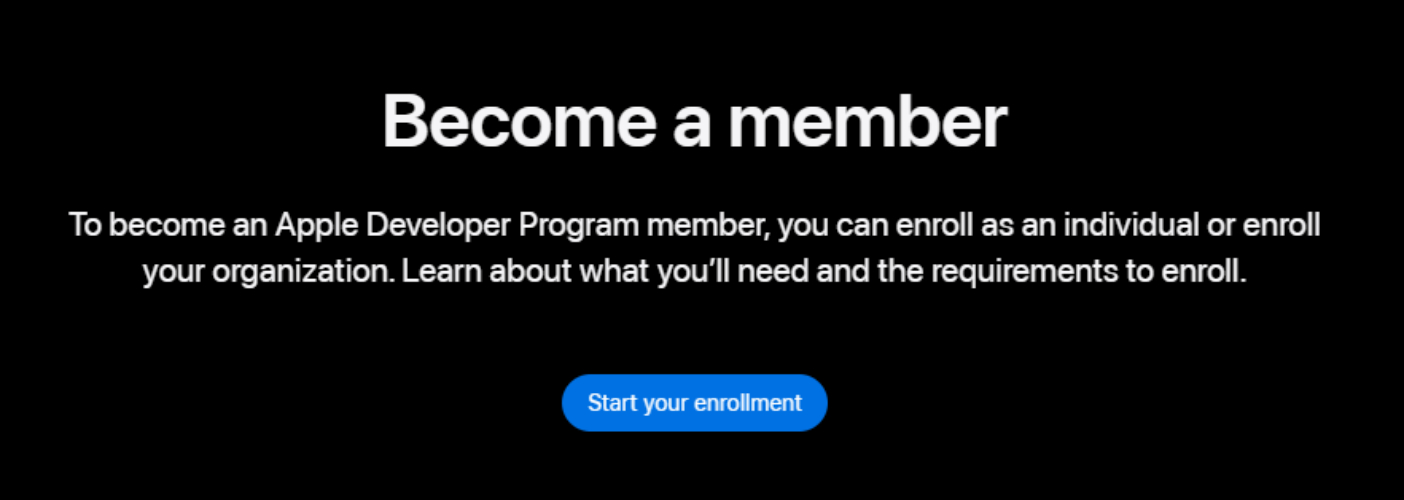
步驟 2: 登入後,開啟下載區域。找到 iPadOS 2626 beta 描述檔並下載到您的 iPad。
步驟 3: 在您的 iPad 上,開啟「設定」>「一般」>「VPN 與裝置管理」。點選下載的 iPadOS 26 beta 描述檔並選擇「安裝」。
步驟 4: 重新啟動後,前往「設定」>「一般」>「軟體更新」。iPadOS 26 beta 將會出現。點選「下載並安裝」開始更新。
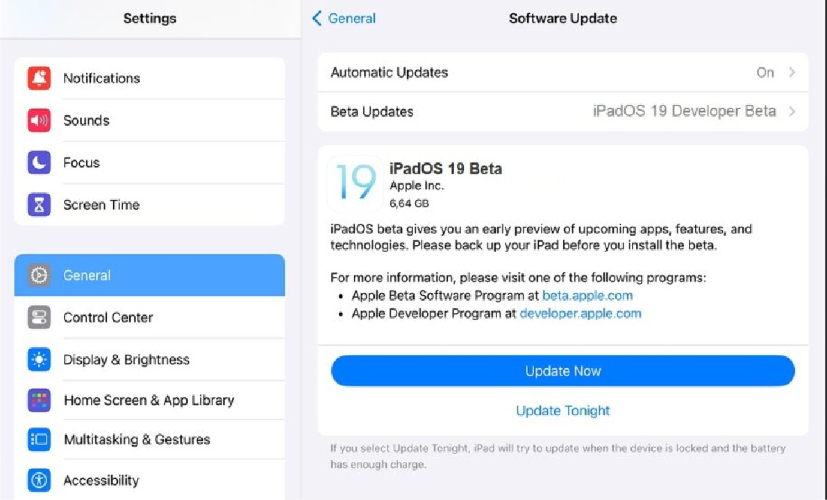
2. 【最簡單方法】一鍵下載 iPadOS 26 Beta
Tenorshare ReiBoot 提供無憂的方式來下載和在不支援的 iPad 上安裝 iPadOS 26 beta,無需開發者帳戶、iTunes 或任何技術知識。這個多功能系統修復工具支援一鍵 iOS/iPadOS 升級和降級,甚至適用於最新的 iPadOS 26 和 iOS 18 版本。
它非常適合想要搶先體驗新功能的一般使用者,無需處理複雜步驟或資料遺失風險。無論您的裝置是卡在 Apple 標誌、凍結還是在更新期間進入開機循環,ReiBoot 都能在幾分鐘內修復超過 150 種 iOS 問題。
如何使用 ReiBoot 安裝 iPadOS 26 beta
- 在電腦上下載Tenorshare ReiBoot並安裝工具。開啟 ReiBoot 並使用 USB 線連接您的 iPad。裝置將自動被偵測。從主選單點選「iOS 升級/降級」。
- 點選「升級」以繼續安裝 iPadOS 26 beta。
- ReiBoot 將為您的機型找到正確的 iPadOS 26 beta 韌體並開始下載。
- 韌體下載完成後,點選「開始升級」開始安裝。
- 升級成功後,點擊「完成」。您的 iPad 將重新啟動,現在順利運行 iPadOS 26 beta。

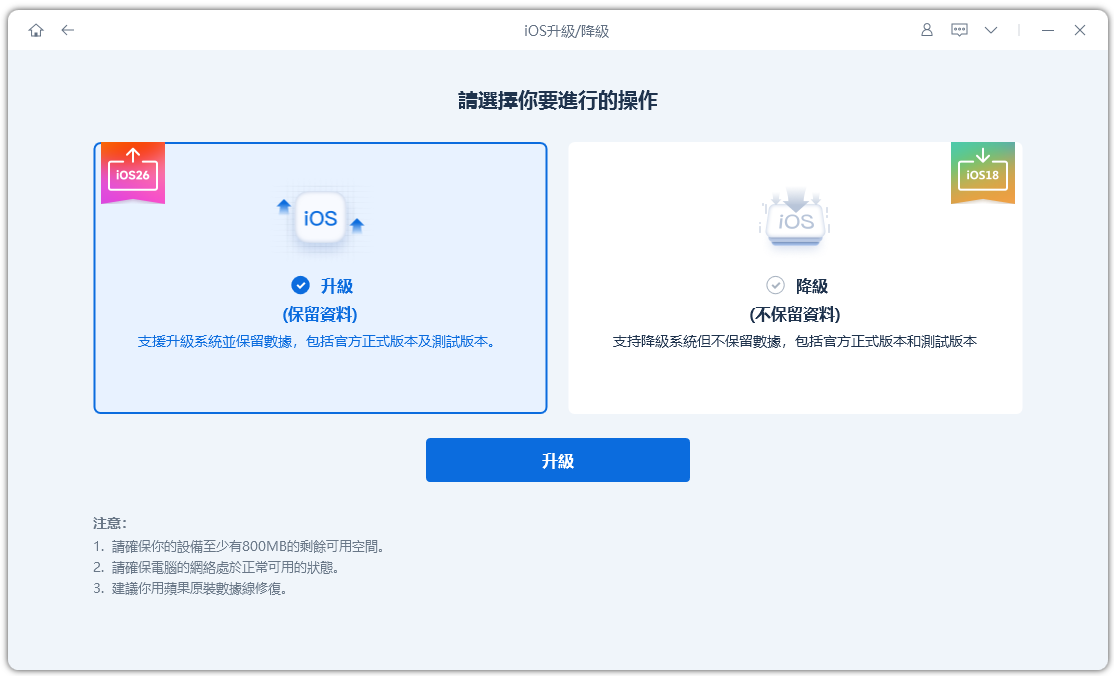
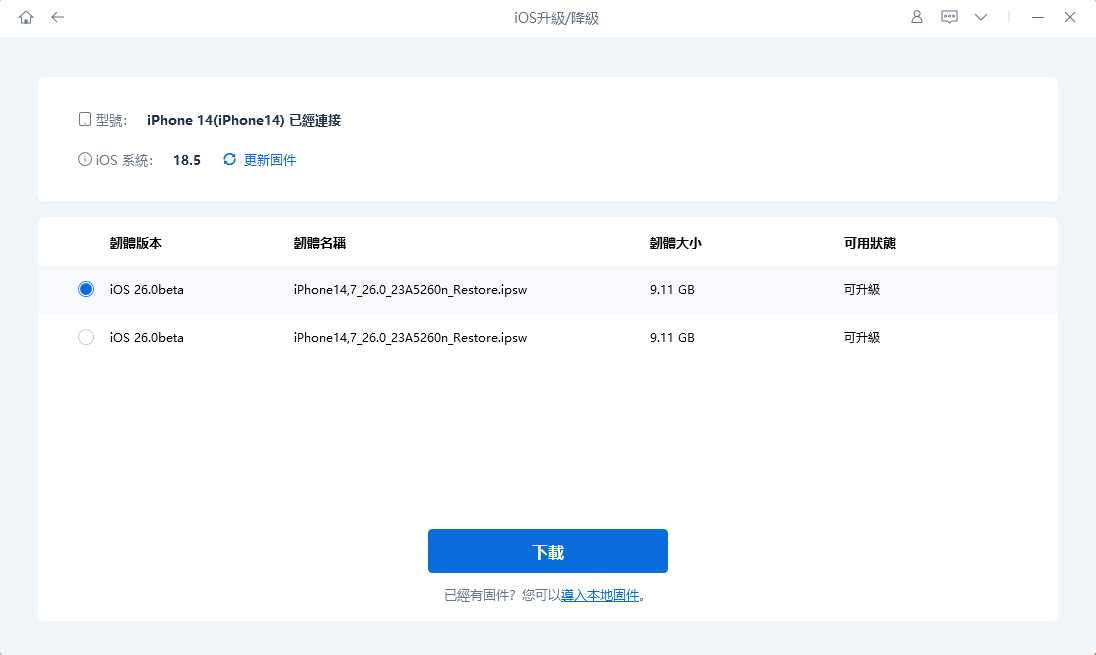
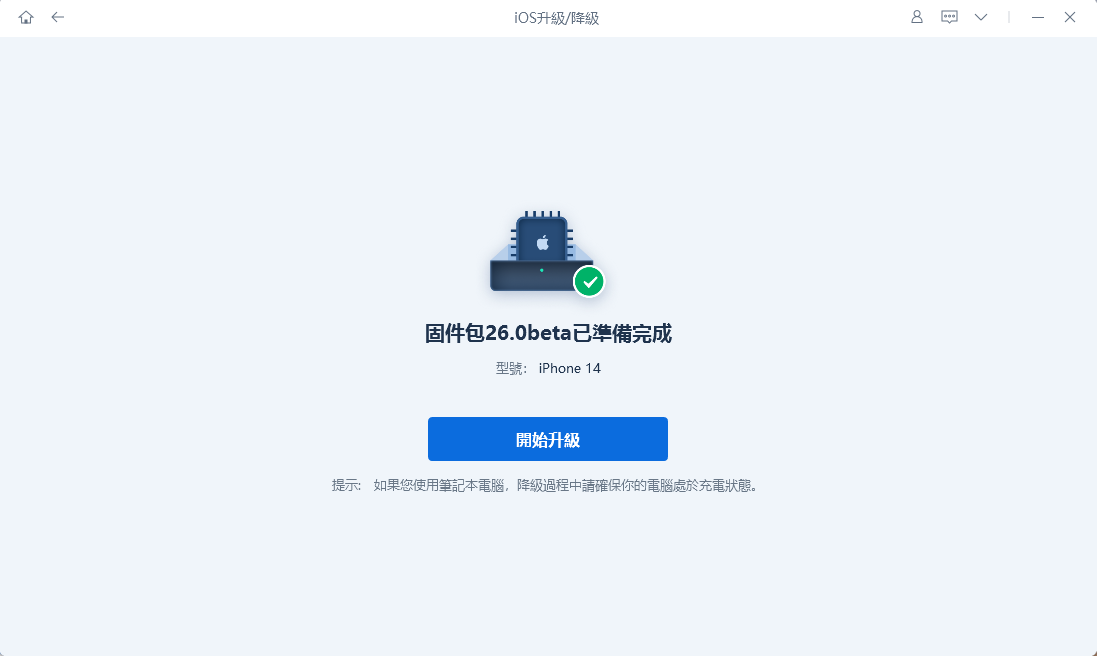
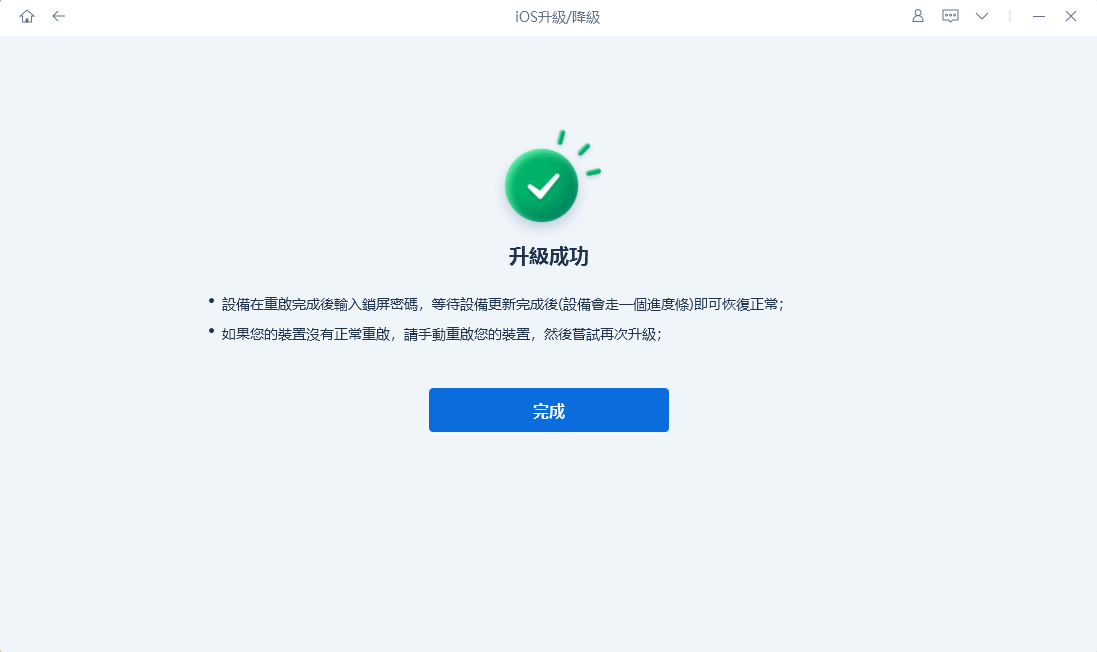
3. 【手動方式】透過 iTunes 或 Finder 下載 iPadOS 26 Beta
使用 iTunes(Windows)或 Finder(macOS)手動安裝 iPadOS 26 beta 是一種傳統但有效的方法。它讓使用者使用官方 IPSW 韌體檔案完全控制更新過程。
但是,這種方法有其缺點。對初學者來說可能很複雜,需要手動下載大型韌體檔案,如果使用錯誤的 IPSW,您的裝置可能會卡住或變磚。此外,完整的裝置備份是必要的,因為此過程可能會清除您的資料。
如何手動下載 iPadOS 26 beta:
步驟 1: 造訪可信賴的 IPSW 網站,如 ipsw.me,並為您的 iPad 機型下載正確的 iPadOS 26 beta 檔案。
步驟 2: 使用 USB 線將 iPad 連接到電腦。開啟 iTunes(適用於 Windows 或 macOS Mojave 及更早版本)或 Finder(適用於 macOS Catalina 及更新版本)。
步驟 3: 將 iPad 置於復原模式(可選但建議)。這有助於更新順利安裝。為您的機型使用正確的按鈕組合。
步驟 4: 在 iTunes 或 Finder 中,選擇您的裝置以開啟摘要畫面。
步驟 5: 按住 Option(Mac)或 Shift(Windows)並點選「檢查更新項目」。這讓您可以瀏覽 IPSW 檔案。
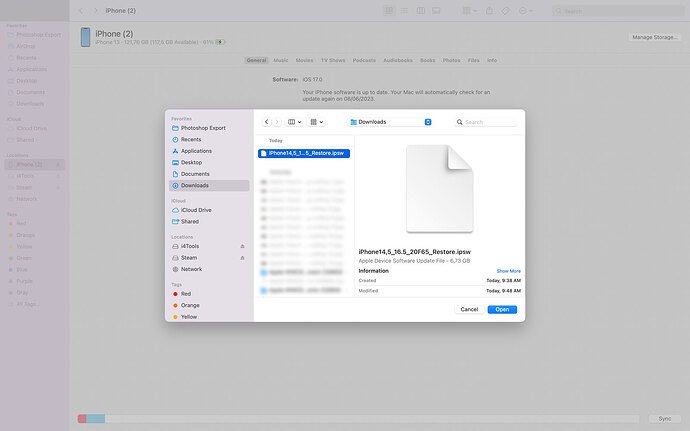
步驟 6: 選擇您下載的 IPSW 檔案並點選「開啟」開始。
步驟 7: 等待 iTunes 或 Finder 安裝 beta版本。完成後您的 iPad 將重新啟動。
第四部分:如何為 iPadOS 26 Beta 準備您的 iPad
在開始 iPadOS 26 beta 免費下載之前,重要的是準備您的裝置以避免安裝期間的任何問題。以下是您應該採取的關鍵步驟:
1. 備份您的 iPad
始終使用 iCloud 或 iTunes/Finder 備份您的 iPad。這確保如果 beta 安裝期間出現問題,您不會遺失照片、App 或檔案。
- iCloud: 前往「設定」>「您的姓名」>「iCloud」>「iCloud 備份」並點選「立即備份」。
- iTunes/Finder: 將 iPad 連接到電腦並從摘要畫面選擇「立即備份」。
2. 檢查相容性
確保您的 iPad 與 iPadOS 26 相容。Apple 通常支援較新機型,但較舊機型可能不符合資格。檢查 Apple 的官方相容性清單。
3. 釋放儲存空間
Beta 更新通常需要數 GB 的空間。刪除未使用的 App、清除大型檔案,並移除舊照片或影片以騰出空間。
- 前往「設定」>「一般」>「iPad 儲存空間」查看什麼占用空間。
- 在開始更新前目標是至少 5-7 GB 的可用空間。
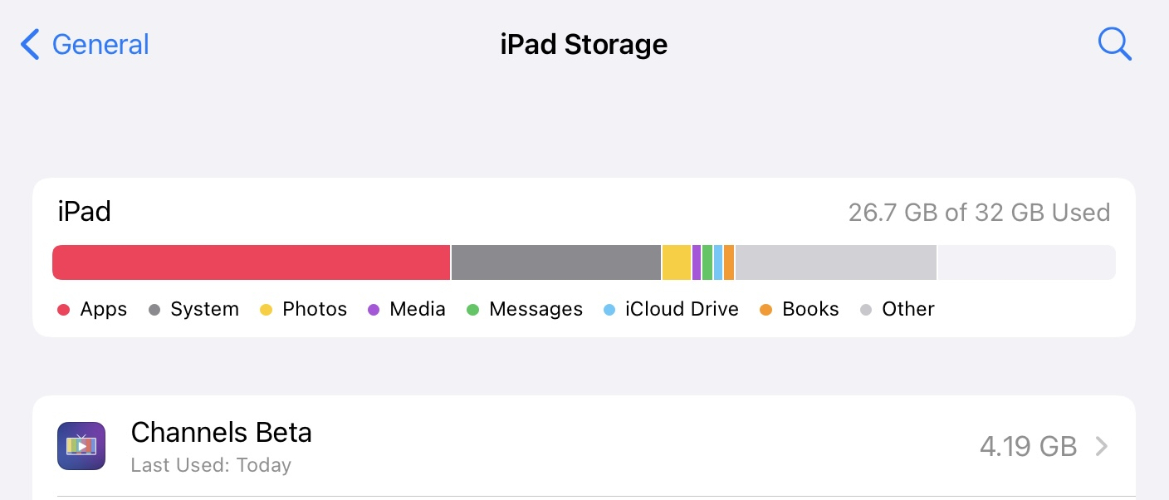
第五部分:iPadOS 26 Beta 描述檔下載常見問題
Q1. 我可以在不支援的 iPad 上安裝 iPadOS 26 beta 嗎?
不行,官方不支援。Apple 只支援較新的 iPad 進行 beta 更新。但是,一些進階使用者嘗試使用越獄和自訂工具在不支援的機型上安裝 beta版本。
Q2. 我可以為 Android 取得 iPadOS 26 beta 下載嗎?
不行。iPadOS 專為 Apple 裝置如 iPad 製作。它無法在 Android 手機或平板電腦上安裝或使用。
結論:
搶先體驗新功能令人興奮,透過iPadOS 26 beta 下載,您可以在正式發布前探索 Apple 的最新更新。無論您選擇官方 Apple 開發者計畫、手動 IPSW 方法,還是像 Tenorshare ReiBoot 這樣更簡單的一鍵工具,都必須事先做好充分的裝置準備工作,並充分了解使用測試版軟體可能帶來的潛在風險。對於追求最流暢、最安全升級體驗的用戶,尤其是非技術背景的一般使用者,Tenorshare ReiBoot 無疑是您的最佳選擇。










